A Roku egy amerikai hardver- és szoftvercég, amely streaming eszközöket gyárt. Ha Roku-eszközzel vagy tévével rendelkezik, akkor az indításhoz Roku-fiókra van szüksége. Ha már van Roku-fiókja, és meg szeretné változtatni, ez a cikk segít ebben. Segít megtudni, hogyan változtathatja meg Roku-fiókját, és hogyan oldhatja meg egyéb kérdéseit, például, hogy lehet-e több fiókja egy Roku-n, hogyan válthat fiókot Roku-n, és hogyan változtathatja meg a Roku tulajdonosát. Szóval, merüljünk bele!
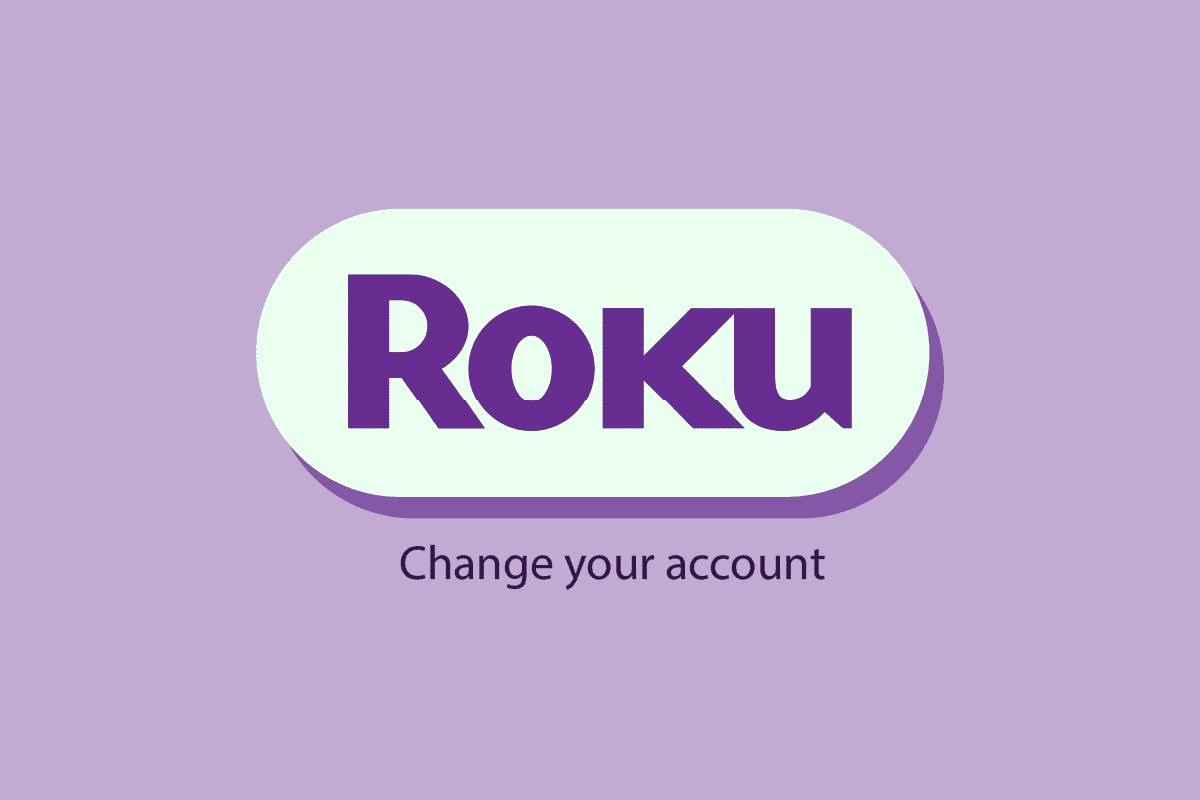
Tartalomjegyzék
Hogyan változtasd meg Roku-fiókodat
A Roku tévéket, audioeszközöket, video-streaming eszközöket és egyéb kiegészítőket gyárt. A felhasználók egy helyen tekinthetik meg kedvenc video-streaming szolgáltatásaikat, mint például a Netflix, a Vudu és még sok más. Minden kedvenc műsorod, filmed és egyéb tartalmad megtekintéséhez havi előfizetést kell kötned. Folytassa az olvasást, hogy megtudja, hogyan módosíthatja Roku-fiókját.
Lehet több fiókod egy Roku-n?
Nem, nem lehet több fiókod egy Roku-ban. Több eszközt is összekapcsolhat egy fiókkal, de nem kapcsolhat össze több fiókot egy eszközzel. Még ha módosítani is szeretné jelenlegi fiókját az új fiókkal, akkor is vissza kell állítania a gyári beállításokat a jelenlegi fiók törléséhez. Most már tudja, hogy lehet-e több fiókja egy Roku-n.
Hozzáadhat egy másik fiókot a Roku-hoz?
Igen, hozzáadhat egy másik fiókot a Roku-hoz. Ehhez először ki kell jelentkeznie az eszköz előző fiókjából, majd be kell jelentkeznie egy új fiókkal. Egy fiókhoz legfeljebb 20 eszközt kapcsolhat, de egyszerre csak egy eszközt használhat.
Hogyan találja meg Roku-fiókját?
Roku-fiókjának megtalálásához kövesse az alábbi lépéseket:
Megjegyzés: Minden böngészővel működik.
1. Nyomja meg a Home gombot a távirányítón.
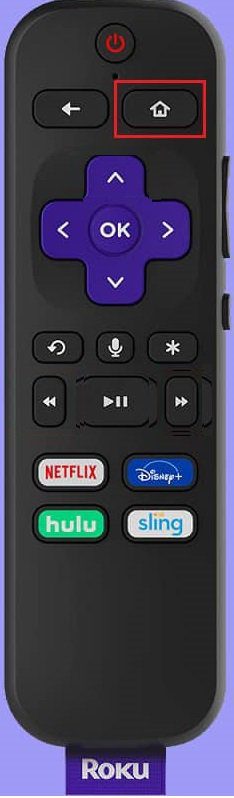
2. Görgessen le, és válassza a Beállítások lehetőséget.

3. Válassza a Rendszer lehetőséget.
4. E-mail címe és jelszava megkereséséhez válassza a Névjegy lehetőséget.
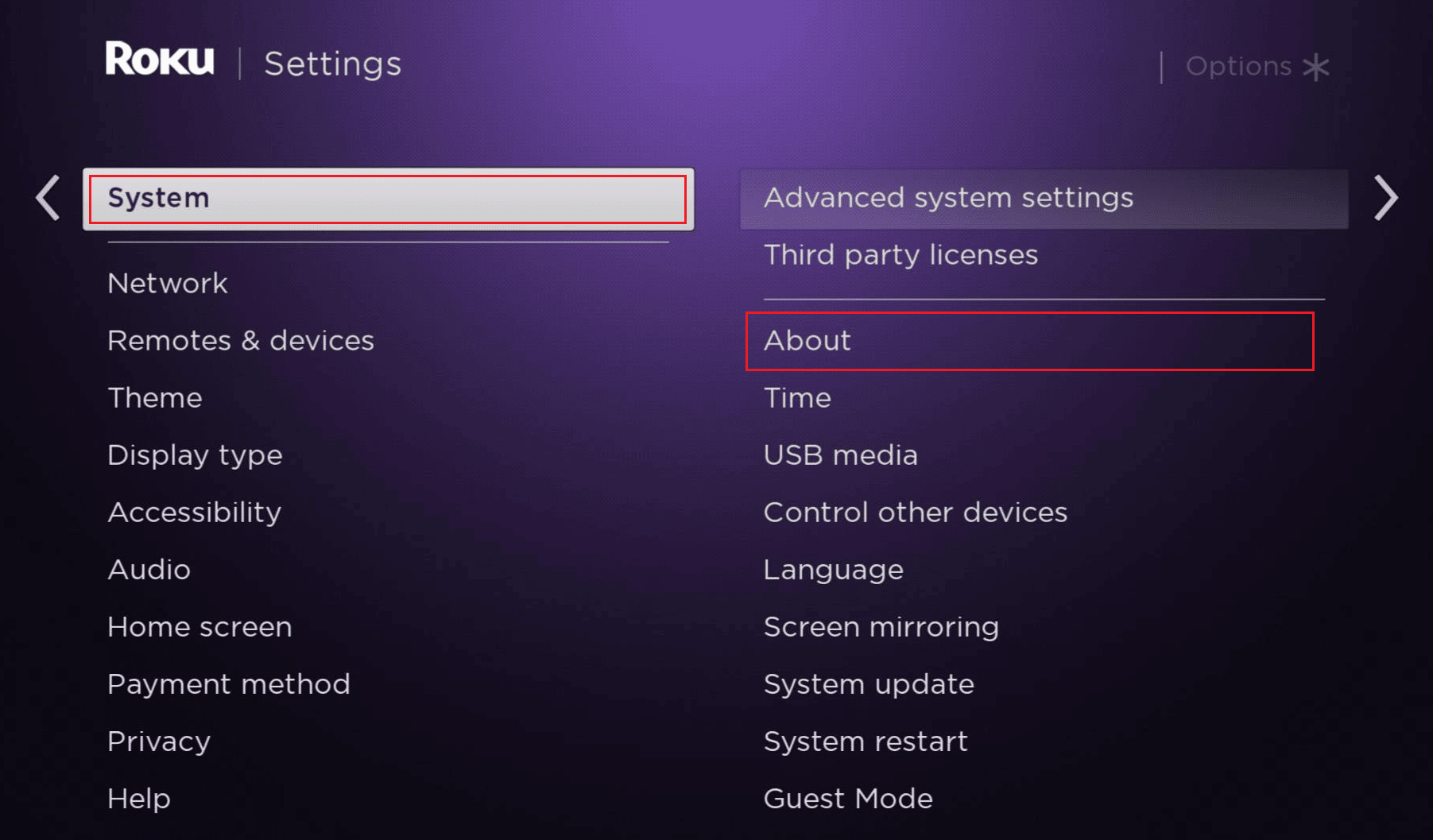
Hogyan válthat fiókot a Roku-n?
A Roku-fiók megváltoztatásához vagy a fiókok közötti váltáshoz először vissza kell állítania az eszköz gyári beállításait. Kovesd ezeket a lepeseket:
1. A Roku távirányítón nyomja meg a Kezdőlap gombot, és válassza a Beállítások lehetőséget.
2. Most lépjen a Rendszerbeállítások menüpontra.
3. Keresse meg és válassza a Speciális rendszerbeállítások lehetőséget.
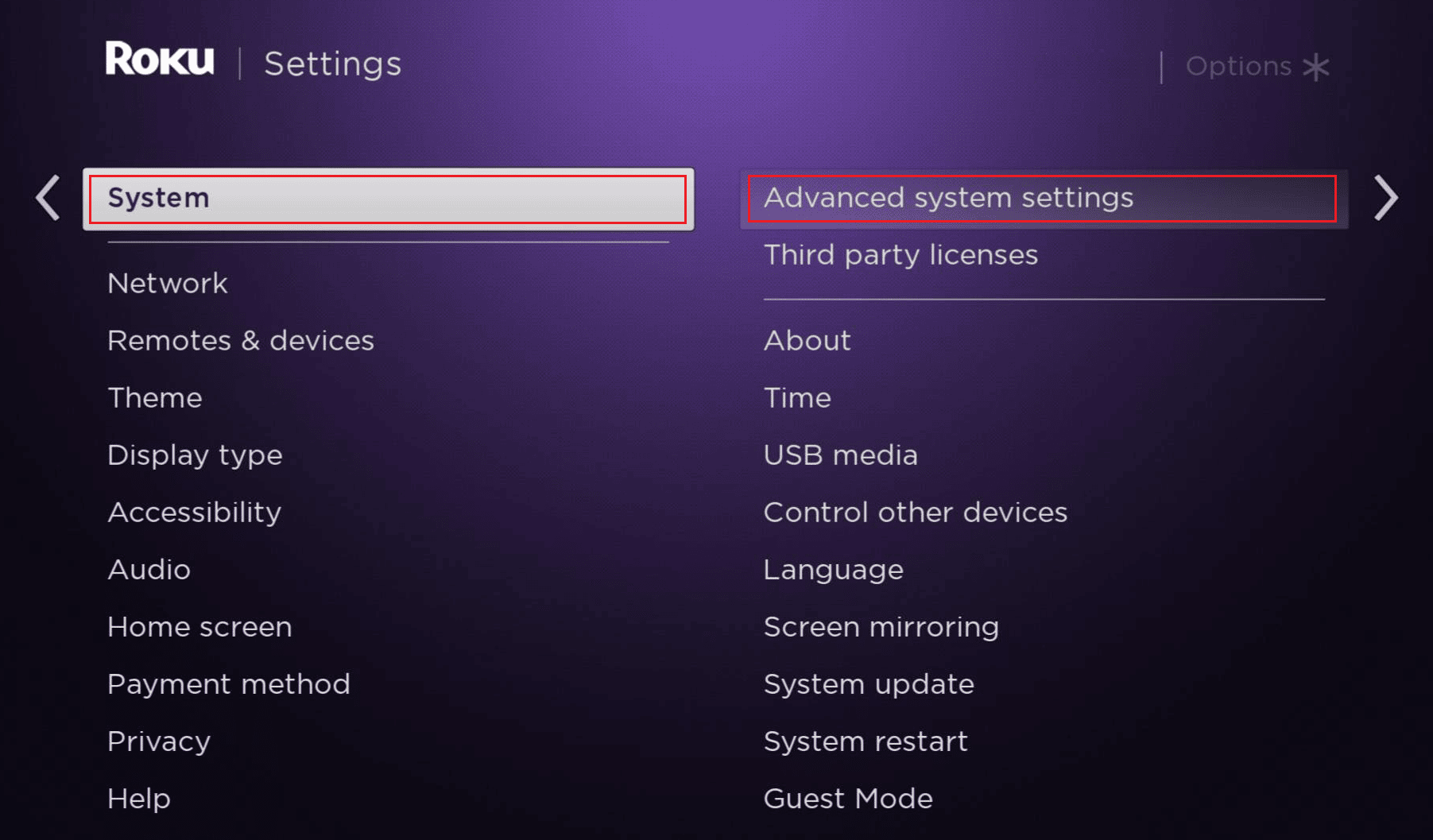
4. Ezután válassza a Gyári beállítások visszaállítása > Gyári visszaállítás minden elemet.
5. Kövesse a képernyőn megjelenő utasításokat, ha vannak ilyenek.
6. Kapcsolja be a TV-t és a Roku eszközt.
7. Kövesse a képernyőn megjelenő utasításokat, amíg a kód meg nem jelenik a képernyőn.
8. A kód megjelenése után lépjen a Roku Link kód oldal és jelentkezzen be fiókjába egy böngészőben.
9. Írja be a TV képernyőjén megjelenő kódot, majd kattintson a Küldés gombra.

10A. Ha nincs fiókja, kattintson a Nem, létre kell hoznom egyet gombra, és kövesse a további lépéseket.
10B. Ha már van fiókja, kattintson az Igen, már van gombra, és jelentkezzen be a hitelesítő adataival.
Eszköze most össze van kapcsolva, és bekapcsolhatja Roku-eszközét és TV-jét, hogy frissítse előző fiókja tartalmát.
Hogyan cserélheti ki a régi Roku-ját egy újra?
A régi Roku újra cseréjéhez kövesse az alábbi lépéseket. Győződjön meg arról, hogy ki van jelentkezve fiókjából a régi eszközén.
Hogyan változtasd meg Roku-fiókodat?
Ha meg szeretné tudni, hogyan módosíthatja Roku-fiókját, kövesse az alábbi lépéseket:
1. Nyomja meg a Kezdőlap gombot a Roku távirányítón.
2. Görgessen le a Beállítások eléréséhez.

3. Válassza a Rendszer > Speciális rendszerbeállítások > Gyári beállítások visszaállítása > Gyári beállítások visszaállítása lehetőséget.

4. Kövesse a képernyőn megjelenő utasításokat.
5. Kapcsolja be a Rokut és a TV-t, és kövesse a képernyőn megjelenő utasításokat, amíg meg nem jelenik a kód.
6. A kód megjelenítése után navigáljon a Roku Link kód oldal és jelentkezzen be fiókjába a böngészőjében.
7. Írja be a kódot a TV képernyőjén, és kattintson a Küldés lehetőségre.
8A. Ha még nem rendelkezik fiókkal, kattintson a Nem, létre kell hoznom egyet, majd lépjen a következő lépésre a fiók létrehozásához. Így módosíthatja Roku-fiókját a Roku-eszköz használatával.
8B. Ha már van fiókja, válassza az Igen, már van egy lehetőséget. Ezután adja meg bejelentkezési adatait.
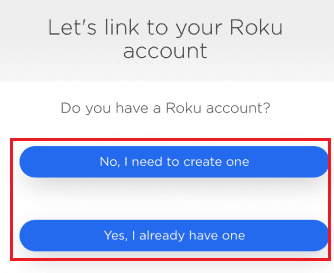
Eszköze csatlakoztatva van, és használhatja TV-jét és eszközét korábbi fiókja tartalmának frissítésére.
Hogyan változtatja meg a Roku tulajdonosát?
Az eszköz tulajdonosának megváltoztatása ugyanaz, mint a gyári beállítások visszaállítása után a fiók megváltoztatása vagy átváltása. A fent említett lépéseket követve sikeresen megteheti ezt Roku eszközén.
Hogyan lehet új Roku-fiókot összekapcsolni?
Miután tudta, hogyan módosíthatja Roku-fiókját, az alábbi lépések végrehajtásával kapcsolhat össze egy új Roku-fiókot:
1. Kapcsolja be a Rokut és a TV-t.
2. Kövesse a képernyőn megjelenő utasításokat, amíg a kód meg nem jelenik.
3. A kód megjelenítése után navigáljon a Roku link kódoldal a böngészőjében.
4. Írja be a TV képernyőjén megjelenő kódot, majd kattintson a Küldés gombra.

5. Kattintson az Igen, már van egy elemre.
6. Adja meg Roku e-mail címét és jelszavát, majd kattintson a Bejelentkezés gombra.
7. Most az eszköz csatlakoztatva van. Kövesse a képernyőn megjelenő utasításokat a webhelyen, és adja hozzá csatornáit.
Várja meg, amíg a csatornák frissülnek Roku eszközén. Ha befejezte a csatornák hozzáadását, akkor készen áll. Olvassa el a következő részt, hogy megtudja, hogyan módosíthatja Roku-fiókját.
Törölhetsz egy Roku-fiókot?
Igen, törölhet egy Roku-fiókot, ha csak bejelentkezik fiókjába. A fiók törlése után nem tudja visszaállítani. Minden vásárlása és előfizetése örökre törlődik. Ha valaha is vissza szeretne térni, a kezdéshez új fiókot kell létrehoznia.
Hogyan jelentkezhet ki Roku-fiókjából a TV-jén?
Ha ki szeretne jelentkezni Roku-fiókjából a tévén, vissza kell állítania Roku-fiókjának gyári beállításait a tévén. Ehhez kövesse az alábbi lépéseket:
1. Nyomja meg a kezdőlap gombot a Roku távirányítóján.
2. A távirányító navigációs gombjaival lépjen a Beállítások menübe.
3. Válassza a Rendszer > Speciális rendszerbeállítások > Gyári beállítások visszaállítása menüpontot.

4. Ezután válassza a Gyári beállítások visszaállítása lehetőséget.
5. Kövesse a képernyőn megjelenő utasításokat a gyári beállítások visszaállításának befejezéséhez.
Megjegyzés: Használhatja Roku eszközét is a gyári beállítások visszaállításához. Csak nyomja meg és tartsa lenyomva a Reset gombot a Roku eszközön körülbelül 10 másodpercig, és egy idő után az eszköz automatikusan visszaáll és bekapcsol.
Használhatja Rokuját valaki más házában?
Igen, használhatja a Roku-ját valaki más házában. A Roku-eszköz működéséhez rendelkeznie kell Roku-eszközével, amelyet csatlakoztathat a TV HDMI-portjához és egy Wi-Fi-kapcsolathoz. Bárhol is tartózkodik ezen a világon, szüksége lesz TV-re, Roku-eszközre és Wi-Fi-kapcsolatra, és bárhol és bármikor élvezheti műsorait és filmjeit. Olvassa el ezt a cikket a kezdetektől, hogy megtudja, hogyan változtathatja meg Roku tulajdonosát.
***
Reméljük, hogy megértette, hogyan változtathatja meg Roku-fiókját, és hogyan változtathatja meg Roku tulajdonosát a részletes lépésekkel. Bármilyen más témával kapcsolatos kérdését vagy javaslatát felteheti nekünk, amelyről cikket szeretne készíteni. Dobja be őket az alábbi megjegyzések részbe, hogy tudjuk.

